Projectenoverzicht
Inhoud
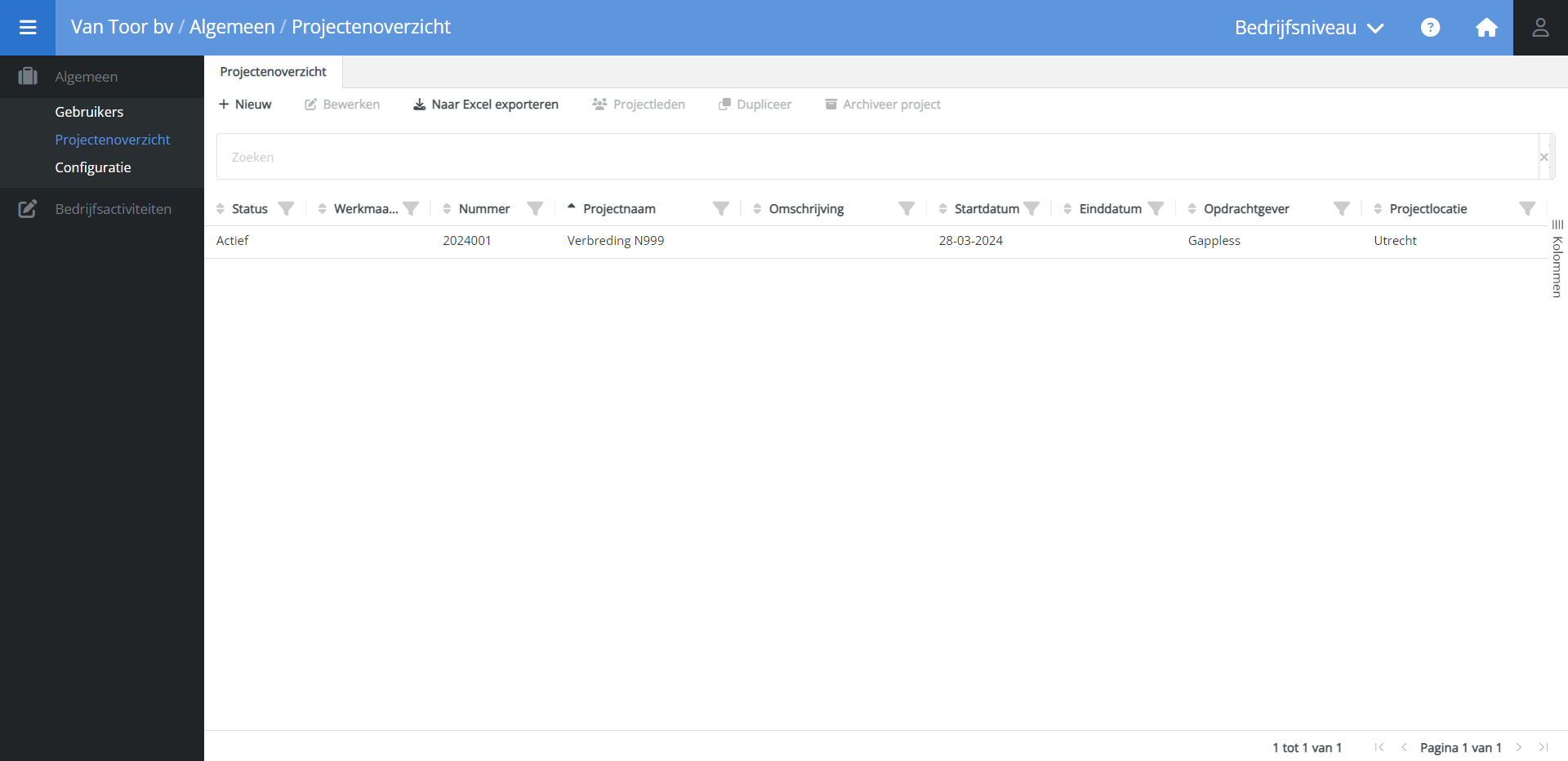
Deze pagina geeft u het overzicht van alle projecten die in Gappless zijn aangemaakt. In één oogopslag kunt u zien welke projecten actief zijn, in concept staan en welke projecten gearchiveerd zijn. U exporteert het overzicht door op Naar Excel exporteren te klikken.
Project aanmaken
Nieuwe projecten kunnen worden aangemaakt op projectniveau, maar ook hier op bedrijfsniveau. U maakt als volgt een nieuw project aan:
- Klik op Nieuw.
- Vul de velden in.
- Klik op Opslaan.
Het nieuwe project is opgeslagen met de status Concept en wordt in het overzicht weergegeven. U bent automatisch toegevoegd aan het project. Het project is ook toegevoegd op projectniveau. Daar kunt u het project verder inrichten. Om naar het projectniveau te gaan, klikt u op de knop Bedrijfsniveau in de blauwe balk en selecteert u Projectniveau.
Projectgegevens bewerken
U kunt de gegevens van ieder project dat in het overzicht weergegeven wordt bewerken. Dit doet u door een project te selecteren en vervolgens op Bewerken te klikken. Klik op Opslaan om de wijzigingen te bevestigen.
Overzicht van projectleden
Met de knop Projectleden kunt u zien welke gebruikers aan een project zijn toegevoegd en wat hun status is. U selecteert een project en klikt vervolgens op deze knop. Het overzicht wordt getoond.
Projectconfigurator toevoegen
Naast een overzicht van projectleden kunt u in dit venster ook een gebruiker als projectconfigurator toevoegen aan een project. Klik hiervoor op Projectconfigurator toevoegen. De lijst die getoond wordt bevat alle gebruikers in uw Gappless omgeving met de status Actief. Selecteer een gebruiker en klik op Toevoegen. De gebruiker is toegevoegd en heeft vanaf dat moment toegang tot het betreffende project.
Project dupliceren
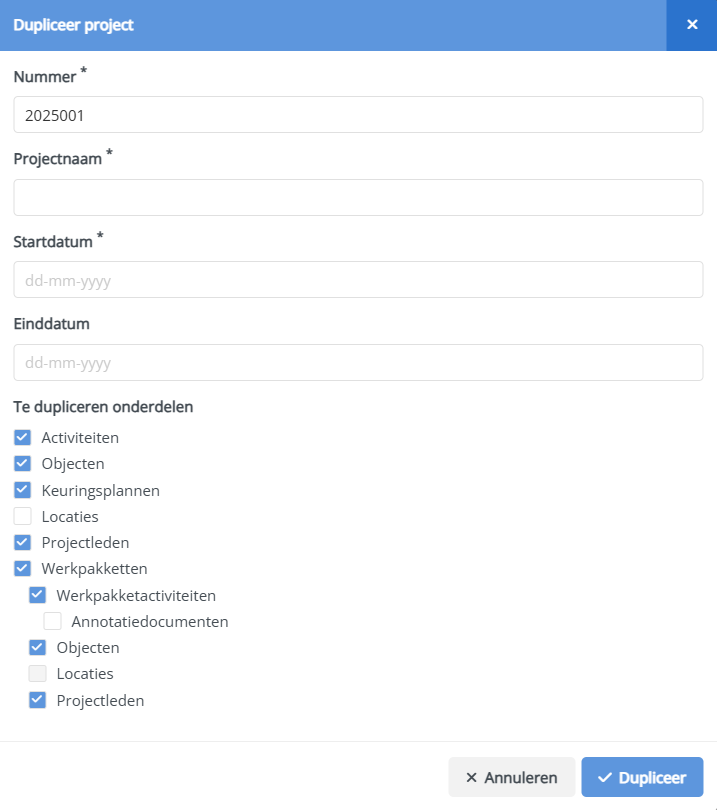
Een handige feature om een nieuw project snel in te kunnen richten is Project dupliceren. Het stelt u in staat om de inrichting van een bestaand project opnieuw te gebruiken. Om een project te dupliceren gaat u als volgt te werk:
- Selecteer het project dat u wilt dupliceren.
- Klik op Dupliceer.
- Voorzie het nieuwe project van een Nummer, Projectnaam, Startdatum en eventueel een Einddatum.
- Vink de onderdelen aan die u wilt dupliceren.
- Klik op Dupliceer.
Het project wordt in de achtergrond gedupliceerd. U ontvangt een e-mailbericht als dit afgerond is. U vindt het nieuwe project terug in het overzicht.
De onderdelen die gedupliceerd kunnen worden, worden 1-op-1 overgenomen.
Dit houdt in dat, op basis van uw keuze, de boomstructuren, statussen en koppelingen van deze onderdelen blijven bestaan in het nieuwe project.
De ID-nummers van de onderdelen worden niet overgenomen.
Deze worden nieuw aangemaakt, zodat ze uniek blijven.
Uitgezonderd hiervan zijn de Bedrijfsactiviteit ID’s en de Touchform ID’s welke beginnen met STF.
Deze activiteiten en touchforms hebben een sterke relatiestatus met bedrijfsniveau.
De ID-nummers van de activiteiten en touchforms op bedrijfsniveau wijzigen niet als er een project gedupliceerd wordt.
Opmerking: Het plaatje hierboven toont alle onderdelen die momenteel gedupliceerd kunnen worden. Als een onderdeel niet beschikbaar is in uw omgeving, dan wordt dit onderdeel ook niet als optie getoond.
In onderstaande tabel kunt u per onderdeel zien wat wel en niet gedupliceerd wordt.
| Onderdeel | Item | Wordt gedupliceerd | Selecteerbaar als de volgende onderdelen aangevinkt zijn |
|---|---|---|---|
| Activiteiten | Projectactiviteiten met status Concept | Ja | |
| Activiteiten | Projectactiviteiten met status Actief | Ja | |
| Activiteiten | Projectactiviteiten met een sterke relatiestatus met bedrijfsactiviteit | Ja | |
| Activiteiten | Projectactiviteiten met een zwakke relatiestatus met bedrijfsactiviteit | Ja | |
| Activiteiten | Touchforms met publicatiestatus Concept | Ja | |
| Activiteiten | Touchforms met publicatiestatus Actief | Ja | |
| Activiteiten | Touchforms met publicatiestatus Inactief | Nee | |
| Activiteiten | Rapportage-template | Ja | |
| Objecten | Objecten met status Concept | Ja | |
| Objecten | Objecten met status Actief | Ja | |
| Objecten | Objecten met status Inactief | Ja | |
| Keuringsplannen | Keuringsplannen | Ja | Activiteiten, Objecten |
| Keuringsplannen | Keuringen | Ja | |
| Locaties | Locaties met status Concept | Ja | |
| Locaties | Locaties met status Actief | Ja | |
| Locaties | Locaties met status Inactief | Ja | |
| Projectleden | Actieve gebruikers | Ja | |
| Projectleden | Inactieve gebruikers | Nee | |
| Meldingen | Meldingtypes | Ja | |
| Werkpakketten | Werkpakketten met status Concept | Ja | |
| Werkpakketten | Werkpakketten met status Actief | Ja | |
| Werkpakketten | Werkpakketten met status In uitvoering | Ja | |
| Werkpakketten | Werkpakketten met status Afgerond | Ja | |
| Werkpakketten | Werkpakketactiviteiten met koppeling naar activiteiten in projectactiviteitenboom | Ja | Activiteiten, Werkpakketten |
| Werkpakketten | Annotatiedocumenten | Ja | Activiteiten, Werkpakketten, Werkpakketactiviteiten |
| Werkpakketten | Objecten met koppeling naar objecten in objectenboom | Ja | Objecten, Werkpakketten |
| Werkpakketten | Locaties met koppeling naar locaties in de locatieboom | Ja | Locaties, Werkpakketten |
| Werkpakketten | Projectleden met koppeling naar Projectorganisatie | Ja | Projectleden, Werkpakketten |
Tip! Maak template-projecten
Als voor uw bedrijf geldt dat projecten vaak op eenzelfde manier ingericht worden qua werkzaamheden en/of objectenstructuur, dan kan het handig zijn om een of meerdere projecten als template aan te maken.
Deze template-projecten richt u in met de items die vaak gebruikt worden.
Denk hierbij aan projectactiviteiten, objecten en werkpakketten.
In het template houdt u alles in de status Concept, zodat er in het duplicaat nog aanpassingen gemaakt kunnen worden.
Stappenplan:
- Maak een project aan en noem deze bijvoorbeeld Template - [standaardtype project].
- Richt het project in en houdt alles in Concept.
- Dupliceer het template-project als u met een nieuw project van start gaat.
- Maak de projectinrichting specifiek voor het nieuwe project.
- Zet de status van de items op Actief/In uitvoering, zodat men buiten kan gaan registreren.
- Vergeet niet om het nieuwe project zelf ook te activeren!
Projecten kunnen niet verwijderd worden. Gebruik deze functionaliteit dus niet voor testdoeleinden.
Project archiveren
Een project dat in z’n geheel afgerond is en waar niet meer in gewerkt wordt, kan gearchiveerd worden. U archiveert een project door in de lijst het project te selecteren dat u wilt archiveren. Vervolgens klikt u op de knop Archiveer project. Als u een project archiveert, gebeurt het volgende:
- de status van het project wordt aangepast van Actief naar Gearchiveerd.
- alle projectleden krijgen de status Inactief en hebben geen toegang meer tot het project. Dit geldt niet voor de gebruiker die het project archiveert. Voorwaarde is wel, dat hij een lid van het project is.
- het project verdwijnt uit de tab Mijn projecten van alle projectleden.
- het project wordt getoond in de tabs Projectenoverzicht en Gearchiveerd van het lid dat het project archiveert.
- de inhoud van het project kan alleen bekeken worden. Er kunnen geen wijzigingen meer aangebracht worden. Er kunnen nog wel exports gemaakt worden.
- de synchronisatie van het project met de mobiele apps stopt.
- integraties met externe systemen worden gedeactiveerd: actieve API-geheimen krijgen de status Inactief, de synchronisatie met SharePoint stopt en imports worden niet langer ondersteund.
Nadat een project gearchiveerd is, kunt u inactieve projectleden eventueel weer actief maken als meerdere personen toegang dienen te houden. Ga naar het kopje Projectconfigurator toevoegen in dit artikel voor meer informatie.
Project activeren
Een project dat gearchiveerd is, kan ook weer geactiveerd worden. Selecteer het project dat u wilt activeren en klik op Project activeren. Als u een gearchiveerd project activeert, gebeurt het volgende:
- de status van het project wordt aangepast van Gearchiveerd naar Actief.
- het project verdwijnt uit de tab Gearchiveerd en wordt weer getoond in de tab Mijn projecten van de projectleden die nog actief waren in het gearchiveerde project.
- er kunnen weer wijzigingen aangebracht worden aan de inhoud van het project.
- de synchronisatie van het project met de mobiele apps wordt opnieuw gestart.
Belangrijk om te weten
- projectleden die tijdens de archivering van een project gedeactiveerd zijn en daarna niet meer op actief zijn gezet, worden niet automatisch teruggezet naar de actieve status die zij hadden vóór de archivering.
- een API-geheim dat tijdens de archivering van een project op inactief is gezet, wordt niet automatisch teruggezet naar de actieve status die hij had vóór de archivering.
In beide gevallen dient u zelf de statussen aan te passen. In een geactiveerd project kan een actief projectlid met de rol Projectconfigurator de status van inactieve projectleden aanpassen naar Actief. Hetzelfde geldt voor API-geheimen. Zodra een API-geheim weer actief is, zal de integratie met het betreffende externe systeem weer actief worden.
 Gappless Help
Gappless Help